2016.5 OPEL MOVANO_B service
[x] Cancel search: servicePage 59 of 141

Radio59En fonction de la version, appuyer sur
< pour ouvrir un menu contextuel et
accéder à l'option « Réglages de la
radio ».
Il est possible de mettre à jour les ré‐
glages de la radio suivants :
● Activer/désactiver la recherche de fréquences alternatives (AF)
● Activer/désactiver i-traffic (infor‐ mation de programme de circula‐tion)
● Activer/désactiver le type de pro‐
gramme (PtY)
● Activer/désactiver Simulcast ● Afficher les informations i-an‐ nouncement (par exemple, infor‐
mations météorologiques régio‐
nales, incidents)
● Mettre à jour la liste des stations de radio sauvegardéesFréquence alternative (AF)
Activer la fonction RDS-AF pour se
régler en permanence sur la fré‐
quence de diffusion de la station choi‐
sie ayant la meilleure réceptionUne mauvaise réception peut parfois
provoquer des modifications de fré‐ quence irrégulières et indésirables.
Désactiver la fonction RDS-AF si né‐
cessaire.i-traffic (informations de programme de circulation)
Les stations de service de messages sur la circulation sont des stations FM
RDS diffusant des informations sur la
circulation.
Activer l'I-Traffic pour recevoir auto‐
matiquement les bulletins de circula‐
tion lorsqu'ils sont diffusés.Recherche de type de programme (PtY)
Activer le PtY pour afficher le type de programme (par ex. nouvelles, sport)
diffusé actuellementMettre à jour la liste de la radio
Se reporter à (NAVI 80 IntelliLink)
« Listes d'enregistrement automati‐
que » 3 56.Simulcast
Activer la fonction Simulcast pour
passer automatiquement d'une sta‐
tion DR (radio numérique) à la même
station sur la bande FM en cas de
perte de réception.i-announcement
Sélectionner pour afficher des infor‐
mations telles que la météo ou les in‐ cidents à proximité.
Informations textuelles (texte radio)
Certaines stations FM émettent des
informations sous forme de texte con‐
cernant le programme diffusé (p. ex.
le nom de la chanson).
Pour rechercher des informations tex‐ tuelles, à partir de n'importe quel
mode de radio (par ex. Prérégler,
Liste , Fréquence ), appuyer sur <
pour ouvrir un menu contextuel et ac‐
céder aux options d'informations tex‐
tuelles, en sélectionnant par exemple « Afficher texte radio ».
Digital Audio Broadcasting Le Digital Audio Broadcasting (DAB)
est un système innovant et universel
de diffusion.
Page 60 of 141

60RadioInformations générales● Les stations DAB sont indiquées par un nom au lieu d'une fré‐
quence de réception.
● Avec le DAB, plusieurs program‐
mes (services) radio peuvent être
diffusés sur une seule fréquence
(ensemble).
● Hormis un service audio numéri‐ que de haute qualité, DAB offre
également un service de pro‐
grammes en transit et une multi‐
tude d'autres services incluant
des informations pour le dépla‐
cement et la circulation.
● Tant qu'un récepteur DAB donné
peut recevoir le signal envoyé
par la station (même si le signal
est très faible), la reproduction du
son est assuré.
● Il n'y a pas de phénomène d'éva‐
nouissement (affaiblissement du
son) typique de la réception AM
ou FM. Le signal DAB est repro‐
duit à un volume constant.
● Les interférences provoquées par des stations sur des fréquen‐ces proches (un phénomène ty‐pique de la réception AM et FM)
n'existent pas en réception DAB.
Si le signal DAB est trop faible
pour être capté par le récepteur,
le système passe au même pro‐
gramme sur une autre station
DAB ou FM.
● Si le signal DAB est renvoyé par un obstacle naturel ou un bâti‐
ment, la qualité de la réception
est améliorée tandis qu'elle est considérablement dégradée en
réception AM ou FM.
● Lorsque la réception DAB est ac‐
tivée, le syntoniseur FM de l'Info‐
tainment System reste actif en ar‐
rière-plan et recherche en con‐
tinu les meilleures stations FM en
réception.
Page 80 of 141

80NavigationNavigationRemarques générales.................80
Fonctionnement ........................... 83
Saisie de la destination ................97
Guidage ..................................... 103
Aperçu des symboles ................112Remarques générales9Attention
Le système de navigation est une
aide qui renforce vos capacités de navigation sans les remplacer. Il
ne vous dispense pas de votre
responsabilité d'adopter une atti‐
tude adéquate et vigilante dans le
trafic.
Si une instruction du système de
navigation va à l'encontre du code
de la route, le code de la route doit
toujours être respecté.
Le système de navigation vous gui‐
dera à bon port de manière fiable sans que vous n'ayez à recourir à des cartes routières.
Si le service Infos Trafic est disponi‐
ble dans votre pays ou dans votre ré‐
gion, la situation actuelle de la circu‐
lation est également prise en compte
lors du calcul de l'itinéraire. Le sys‐
tème reçoit les messages d'informa‐
tions trafic dans la zone de réception actuelle.
Pour recevoir les toutes dernières in‐
formations trafic, s'abonner à l'option
LIVE services.
Remarque
Uniquement disponible avec NAVI
80 IntelliLink.
Fonctionnement du système de
navigation
La position et le mouvement du
véhicule sont détectés par le système de navigation au moyen de capteurs.
La distance parcourue est détermi‐
née par le signal du compteur du
véhicule et les mouvements de rota‐
tion dans les courbes sont détermi‐
nés par un capteur gyroscopique. La
position est déterminée par des sa‐
tellites GPS (du système de position‐
nement global).
En comparant les signaux de ces
capteurs avec la cartographie numé‐ rique du Système de navigation, il est
possible de déterminer précisément
la position du véhicule.
En utilisant le véhicule pour la pre‐
mière fois ou après un trajet en ba‐
teau, etc. le système va s'étalonner
de lui-même. Il est donc normal qu'il
Page 81 of 141

Navigation81n'indique pas une position exacte tant
que le véhicule ne s'est pas déplacé
quelque peu.
Après avoir saisi l'adresse de desti‐ nation ou un point d'intérêt (station-
service ou hôtel le plus proche, etc.),
le système calcule l'itinéraire depuis
la position actuelle jusqu'à la destina‐ tion sélectionnée.
Le guidage de l'itinéraire s'effectue
par des annonces vocales et l'écran.9 Attention
Dans certaines régions, les rues à
sens unique et des zones piéton‐
nes ne sont pas mentionnées sur
la carte du système de navigation.
Dans de telles régions, le système peut émettre un avertissement qui
devra être confirmé. Vous devez
alors accorder une attention parti‐ culière aux rues à sens unique,
aux routes et aux accès qu'il ne
vous est pas permis d'emprunter.
Remarque
Selon l'Infotainment System, la ré‐
ception radio peut être interrompue
pendant le guidage vocal et avant
chaque changement de direction.
Clé USB (NAVI 50 IntelliLink)
Une clé USB est exigée pour le Sys‐
tème de navigation contenant, entre
autres, une carte numérique des vil‐
les et des routes de votre pays.
Remarque
Utiliser une carte mémoire, au for‐
mat FAT32, avec au minimum 4 Go
de capacité de stockage et au maxi‐ mum 32 Go.
Dans les 90 jours suivant la livraison
d'un véhicule neuf, il est possible de
télécharger une mise à jour gratuite
de la carte numérique. Une fois ce délai écoulé, des frais sont facturés
pour la mise à jour des cartes.
Remarque
Pour éviter des problèmes
techniques potentiels, utiliser uni‐
quement une clé USB compatible
pour utiliser et mettre à jour le sys‐ tème de navigation. Ne pas insérer
de clé USB dans un autre appareil(par ex. caméra numérique, télé‐
phone mobile, etc.) ou dans un autre
véhicule.
Installation du Logiciel
Pour mettre à jour les cartes numéri‐
ques et bénéficier de services exclu‐
sifs téléchargeables, il faut créer un compte sur le site Internet
opel.naviextras.com et installer le lo‐
giciel gratuit.Créer un compte
Créez votre compte internet via le site opel.naviextras.com. Sélectionner p.
ex. l'option « Enregistrer » sur la page
correspondante et renseigner les dé‐
tails nécessaires.Installation du logiciel
Installer le logiciel sur votre ordina‐
teur en le téléchargeant depuis le site
opel.naviextras.com.
Suivre les instructions affichées à
l'écran pour installer le logiciel et lan‐
cer l'application en ligne.Enregistrement du Système de navi‐
gation
Le Système de navigation doit être
enregistré avec votre nouveau
compte internet.
Page 89 of 141

Navigation89●Accueil
● Emplacements sauvegardés
● Adresse
● Destinations récentes
● Recherche locale /Lieux
TomTom
● Point d'intérêt
● Point sur la carte
● Latitude Longitude
2. MODIFIER L'ITINÉRAIRE
Se reporter à (NAVI 80 IntelliLink)
« Modifier l'itinéraire » dans la
section « Guidage » 3 103.
● Calculer l'itinéraire
● Annuler l'itinéraire
● Passer par
● Éviter les barrages routiers
● Éviter une partie de
l'itinéraire
● Minimiser les délais
3. AFFICHER LA CARTE
Se reporter à (NAVI 80 IntelliLink)
« Parcourir la carte » dans la sec‐ tion « Guidage » 3 103.● Utiliser cet emplacement
pour...
● Trouver
● Changer les détails de la
carte
● Ajouter aux emplacements
sauvegardés
4. < : Menu contextuel
5. RÉGLAGES
Se reporter à (NAVI 80 IntelliLink)
« Configuration du système de
navigation » ci-dessous.
● Désactiver le guidage vocal
● Planification d'itinéraire
● Afficher les PI sur la carte
● Gérer les PI
● Voix
● Définir un emplacement de
domicile
● Gérer des emplacements
sauvegardés
● Changer la carte
● Modifier les couleurs de la
carte● Symbole de voiture
● Avancé
6. SERVICES DE NAVIGATION
Se reporter à (NAVI 80 IntelliLink)
« Services LIVE » ci-dessous.
● Trafic
● Radars
● Recherche locale /Lieux
TomTom
● My TomTom live
● Météo
7. ITINÉRAIRES
Se reporter à (NAVI 80 IntelliLink)
« Modifier l'itinéraire » dans la
section « Guidage » 3 103.
8. r : Retourner à l'écran précédentÉcran de carte
Pour accéder à l'écran de la carte
sans navigation : sur la page Accueil, appuyer sur MENU, puis sur
Navigation suivi de Afficher la carte à
l'écran d'affichage.
Page 91 of 141
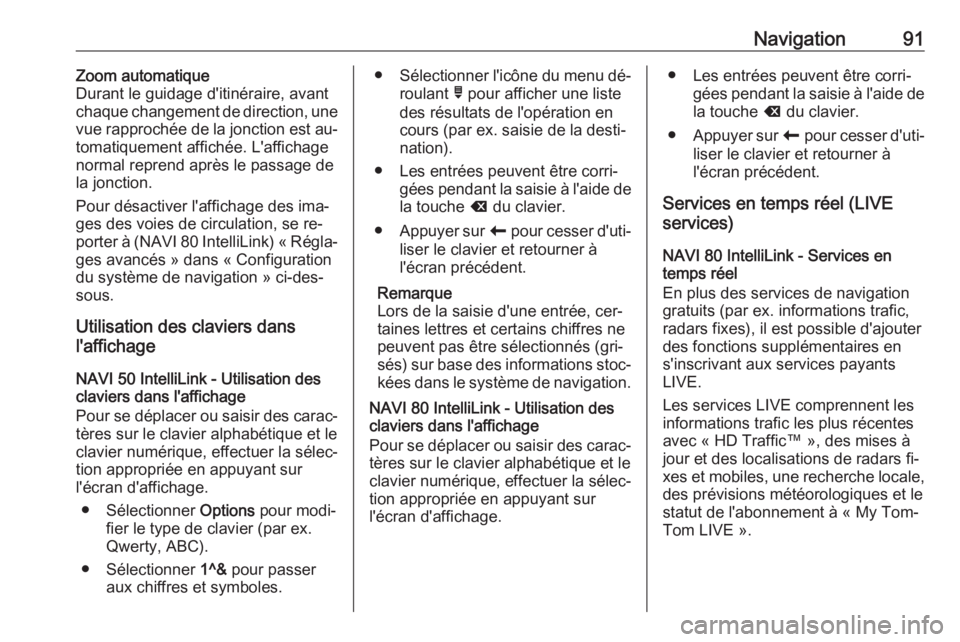
Navigation91Zoom automatique
Durant le guidage d'itinéraire, avant
chaque changement de direction, une
vue rapprochée de la jonction est au‐
tomatiquement affichée. L'affichage
normal reprend après le passage de
la jonction.
Pour désactiver l'affichage des ima‐
ges des voies de circulation, se re‐
porter à (NAVI 80 IntelliLink) « Régla‐ ges avancés » dans « Configuration
du système de navigation » ci-des‐
sous.
Utilisation des claviers dans
l'affichage
NAVI 50 IntelliLink - Utilisation des
claviers dans l'affichage
Pour se déplacer ou saisir des carac‐ tères sur le clavier alphabétique et le
clavier numérique, effectuer la sélec‐
tion appropriée en appuyant sur
l'écran d'affichage.
● Sélectionner Options pour modi‐
fier le type de clavier (par ex.
Qwerty, ABC).
● Sélectionner 1^& pour passer
aux chiffres et symboles.● Sélectionner l'icône du menu dé‐
roulant ó pour afficher une liste
des résultats de l'opération en cours (par ex. saisie de la desti‐
nation).
● Les entrées peuvent être corri‐ gées pendant la saisie à l'aide de
la touche k du clavier.
● Appuyer sur r pour cesser d'uti‐
liser le clavier et retourner à
l'écran précédent.
Remarque
Lors de la saisie d'une entrée, cer‐
taines lettres et certains chiffres ne peuvent pas être sélectionnés (gri‐
sés) sur base des informations stoc‐
kées dans le système de navigation.
NAVI 80 IntelliLink - Utilisation des
claviers dans l'affichage
Pour se déplacer ou saisir des carac‐ tères sur le clavier alphabétique et le
clavier numérique, effectuer la sélec‐
tion appropriée en appuyant sur
l'écran d'affichage.● Les entrées peuvent être corri‐ gées pendant la saisie à l'aide de
la touche k du clavier.
● Appuyer sur r pour cesser d'uti‐
liser le clavier et retourner à
l'écran précédent.
Services en temps réel (LIVE
services)
NAVI 80 IntelliLink - Services en
temps réel
En plus des services de navigation
gratuits (par ex. informations trafic,
radars fixes), il est possible d'ajouter
des fonctions supplémentaires en
s'inscrivant aux services payants
LIVE.
Les services LIVE comprennent les
informations trafic les plus récentes
avec « HD Traffic™ », des mises à
jour et des localisations de radars fi‐
xes et mobiles, une recherche locale, des prévisions météorologiques et le
statut de l'abonnement à « My Tom‐
Tom LIVE ».
Page 92 of 141

92NavigationRemarque
Les services LIVE ne sont pas dis‐
ponibles dans certains pays ou cer‐
taines régions.
Sur la page Accueil, appuyer sur
MENU , puis sur Navigation suivi de
Services de navigation à l'écran d'af‐
fichage.
Les menus suivants sont affichés : ● Trafic /HD Traffic
Sélectionner pour recevoir les in‐
formations trafic les plus récen‐
tes en temps réel.
Remarque
Le service HD Traffic est appelé
Traffic si aucun abonnement n'a été
activé.
● Radars
Affiche les alertes et la localisa‐
tion en temps réel de radars mo‐
biles, de radars fixes et de points noirs.
Le cas échéant, désactiver la
fonction via le menu « Radars »
dans « Service LIVE ».Remarque
Dans certains pays, il est illégal de
télécharger et d'activer l'option
d'avertissement des radars, ce qui
pourrait entraîner des poursuites.
● Recherche locale /Lieux
TomTom
Ce service vous permet d'utiliser
un mot clé pour trouver rapide‐ ment un point d'intérêt (PI) à sai‐
sir comme destination.
● My TomTom LIVE
Affiche la date d'expiration des
services souscrits.
● Météo
Le service de prévisions météo
propose des bulletins météorolo‐
giques à 5 jours pour votre posi‐
tion courante et votre destination
choisie.Configurer le système de
navigation
(NAVI 50 IntelliLink) « Configuration
du système de navigation »
Appuyer sur 7, puis sur yNAVI /
ý Nav et Options . Cet écran de menu
vous permet de vérifier et mettre à
jour les réglages de carte et de navi‐
gation suivants :
● Avertissements
● Paramètres d'itinéraire
● Paramètres de carte
● Paramètres vocaux
● Format des coordonnées
● GPS
● Mise à jour de carte
● Circulation (selon la version)Avertissements
Sélectionner Avertissements pour ac‐
céder aux réglages suivants (désac‐
tiver si non nécessaire) :
● Avertir en cas d'excès de
vitesse (activer/désactiver)
● Limitation de vitesse toujours
visible (activer/désactiver)
Page 102 of 141

102NavigationRemarque
Lors de la saisie d'une adresse, cer‐ taines lettres et certains chiffres ne
peuvent pas être sélectionnés (gri‐
sés) sur base des adresses recon‐
nues par le système de navigation.
Procéder de la même manière pour
saisir un Code postal ou des détails
de Ville , Rue et Numéro .
Remarque
Lors de la saisie d'un Code postal,
insérer un espace après la première
partie du code postal.
L'adresse est automatiquement stoc‐ kée dans la mémoire, disponible pour une prochaine sélection.
Pour le fonctionnement du clavier, se reporter à (NAVI 80 IntelliLink) « Uti‐lisation des claviers dans l'affichage »
dans la section « Utilisation » 3 83.Destinations récentes
Effectuer une sélection dans une liste des destinations précédentes qui ont
été automatiquement sauvegardées.Recherche locale/Lieux TomTom
Sélectionner un point d'intérêt (PI) à
proximité en saisissant des mots clés
à l'aide du clavier.Remarque
Cette fonction n'est disponible que
par un abonnement aux services
payants LIVE.
Pour de plus amples informations,
se reporter à (NAVI 80 IntelliLink)
« Services LIVE » dans la section
« Utilisation » 3 83.Point d'intérêt
Il est possible de sélectionner des PI
comme destination à l'aide des op‐
tions de recherche suivantes :
● Catégories de PI : Sélectionner un type de catégo‐
rie de PI (par ex. station d'es‐
sence, restaurant, parking), puis
sélectionner une zone de recher‐ che (par ex. PI à proximité , PI
dans la ville , PI au domicile .)
Saisir un nom de ville et appuyer
sur Effectué pour confirmer la sé‐
lection.
● Noms de PI : Saisir le nom d'un PI et le sélec‐
tionner pour lancer une recher‐
che.Point sur la carte
Sélectionner une destination à l'aide
de la carte numérique.
Pour faire défiler la carte, faire glisser le curseur dans la direction requise,
puis confirmer la position en tant que
destination.Latitude Longitude
Saisir les coordonnées de la destina‐
tion.
Confirmation de la destination
Après la sélection d'une destination,
l'itinéraire apparaît sur la carte et un
résumé de l'itinéraire apparaît dans
l'onglet y.
Appuyer sur l'onglet LIVE pour affi‐
cher les informations trafic en temps
réel. Pour de plus amples informa‐
tions, se reporter à (NAVI 80 Intelli‐
Link) « Services LIVE » dans la sec‐
tion « Utilisation » 3 83.
Appuyer sur Effectué pour confirmer
l'itinéraire.